از عکاسی حرفه ای با بهترین برنامه ها برای محو کردن پس زمینه در عکس های آیفون لذت ببرید.
در واقع برای گرفتن عکس هایی با پس زمینه تار نیازی به داشتن یک دوربین DSLR حرفه ای سطح بالا نیست. واحد دوربین در آیفون های مدرن ظرفیت کافی برای ثبت تصاویری مشابه تصاویر گرفته شده توسط دوربین های DSLR دارد.
برای آیفون، میتوانید بسیاری از برنامههای ویرایش عکس را از توسعهدهندگان شخص ثالث نصب کنید تا به عکسهایتان حسی منحصربهفرد و با طراوت ببخشید. علاوه بر این، میتوانید با استفاده از اپلیکیشن مخصوص تاری، این افکت را به پسزمینه عکسهای خود اضافه کنید و آنها را حرفهایتر نشان دهید.
اگر به دنبال گزینه هایی هستید که عکس های شما را حرفه ای جلوه دهد، می توانید از برنامه هایی استفاده کنید که جلوه های تاری را به عکس های شما اضافه می کنند. صدها برنامه ویرایش عکس برای آیفون موجود است که به شما امکان محو کردن پسزمینه عکسها را میدهد که در این مقاله به بررسی برخی از آنها میپردازیم.
لیست بهترین و انحصاری برنامه ها برای ایجاد جلوه تاری پس زمینه به عکس ها در آیفون
لطفاً توجه داشته باشید که انتخاب ما از این برنامه ها بر اساس نظرات کاربران و استفاده شخصی ما است. همه این برنامه ها به راحتی در فروشگاه App Apple در دسترس هستند. بیایید بهترین برنامه ها را برای دستیابی به جلوه تاری جالب در عکس های آیفون خود بررسی کنیم.
1. تار کردن پس زمینه عکس
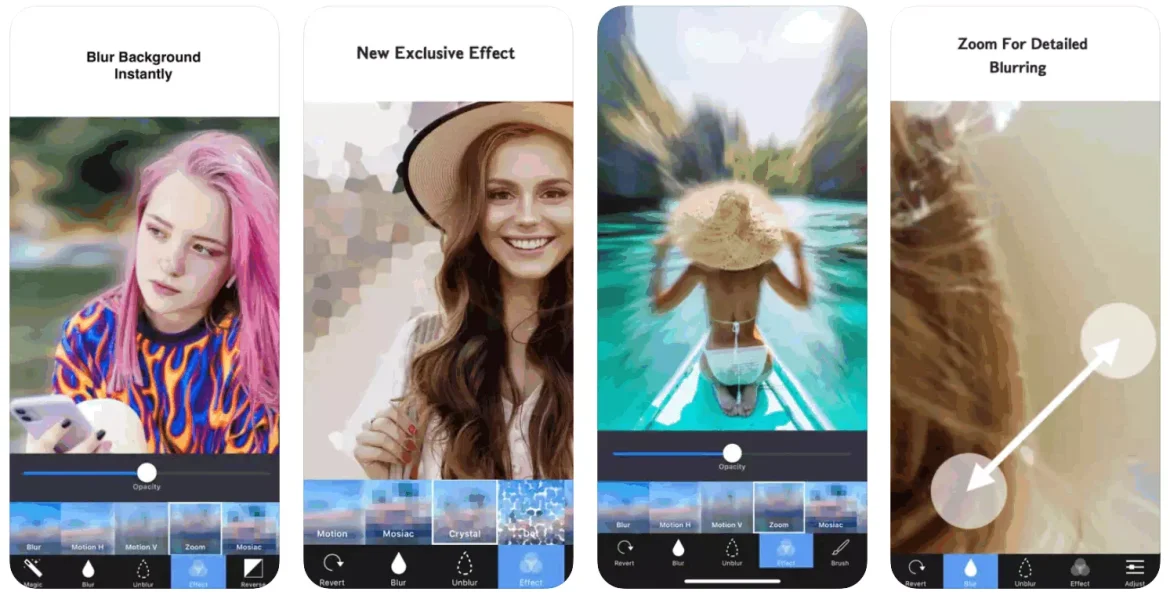
اگر به دنبال یک اپلیکیشن آیفون ساده برای اضافه کردن افکت تاری به پسزمینه هر عکسی تنها با چند کلیک هستید، توصیه میکنیم Blur Photo Background را امتحان کنید.
Blur Photo Background یک برنامه رایگان در اپ استور اپل است که به شما امکان می دهد جلوه تاری را به عناصر ناخواسته در عکس های خود اضافه کنید.
این برنامه دارای ابزاری برای تاری است که می توانید به راحتی از آن برای ایجاد جلوه تاری به عکس ها استفاده کنید. این برنامه اکنون شامل 3 نوع مختلف جلوه مه می شود - جلوه مه گاوسی، جلوه مه زوم و جلوه تاری حرکت.
علاوه بر افکت تاری، می توانید افکت های دیگری مانند افکت موزاییک، افکت پیکسل، افکت کریستال، افکت نقطه و افکت شیشه ای را نیز به عکس های خود اضافه کنید.
2. FabFocus – حالت پرتره تاری
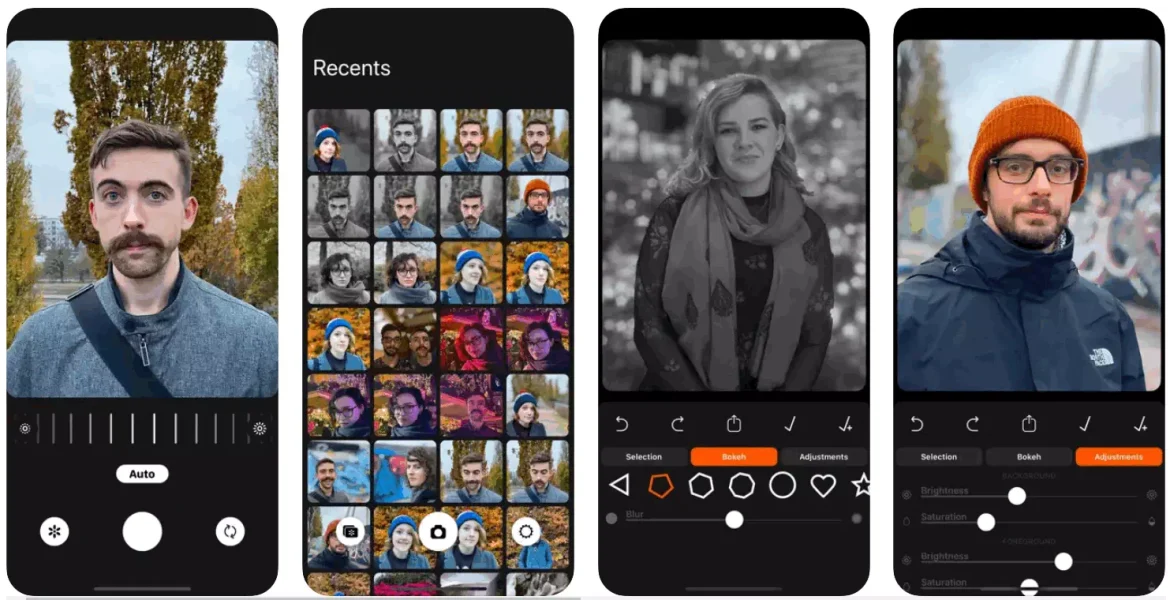
FabFocus یک برنامه پرتره آیفون است که با آن می توانید به راحتی پرتره های خیره کننده بگیرید. این برنامه تمام ابزارهای مورد نیاز برای گرفتن و ایجاد پرتره های شگفت انگیز را در اختیار شما قرار می دهد.
این برنامه با تمام آیفونهایی که iOS 12 یا بالاتر دارند سازگار است. همچنین از فناوری تشخیص تصویر پیشرفته برای شناسایی افراد استفاده می کند و در تنظیم پس زمینه تصویر بسیار هوشمند است.
ابزار ویرایش FabFocus به شما این امکان را می دهد که میزان تاری استفاده شده در پس زمینه را تنظیم کنید، شکل بوکه مورد نظر خود را انتخاب کنید، روشنایی و اشباع پیش زمینه و پس زمینه تصویر و بسیاری ویژگی های دیگر را تغییر دهید.
3. AfterFocus
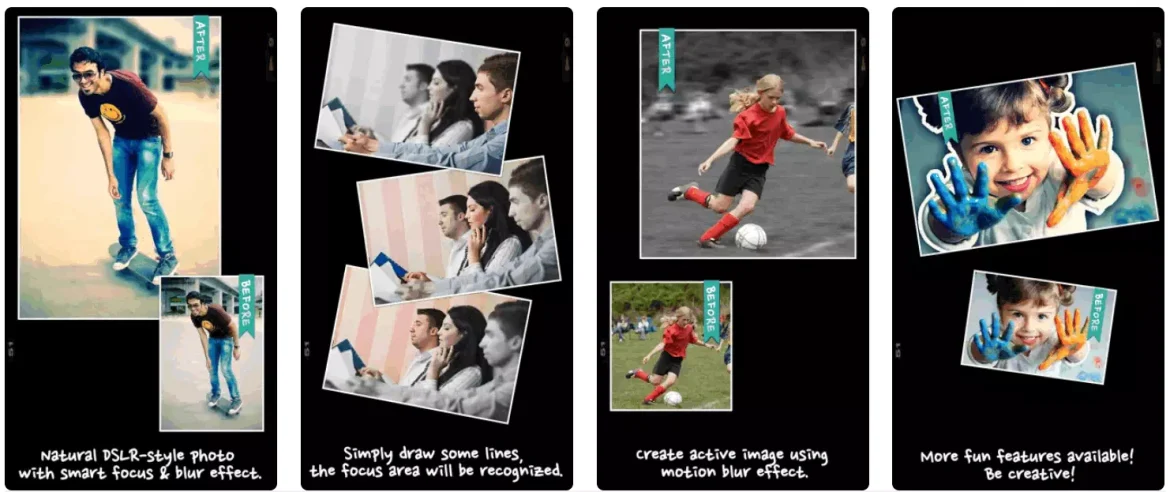
اگر به دنبال برنامه ای برای آیفون هستید که به شما امکان می دهد عکس هایی با پس زمینه تار به سبک DSLR ایجاد کنید، AfterFocus را امتحان کنید.
این برنامه به شما امکان می دهد تا با انتخاب منطقه فوکوس ترجیحی، جلوه تاری را اعمال کنید. علاوه بر این، به شما امکان دسترسی به افکت های مختلف فیلتر را می دهد تا طبیعی ترین و واقعی ترین تصاویر را ایجاد کنید.
برخی از ویژگی های قابل توجه AfterFocus عبارتند از: انتخاب منطقه فوکوس هوشمند، جلوه های تاری پس زمینه، افکت های مختلف فیلتر، امکان ایجاد تصاویر دوگانه و غیره.
4. تادا SLR
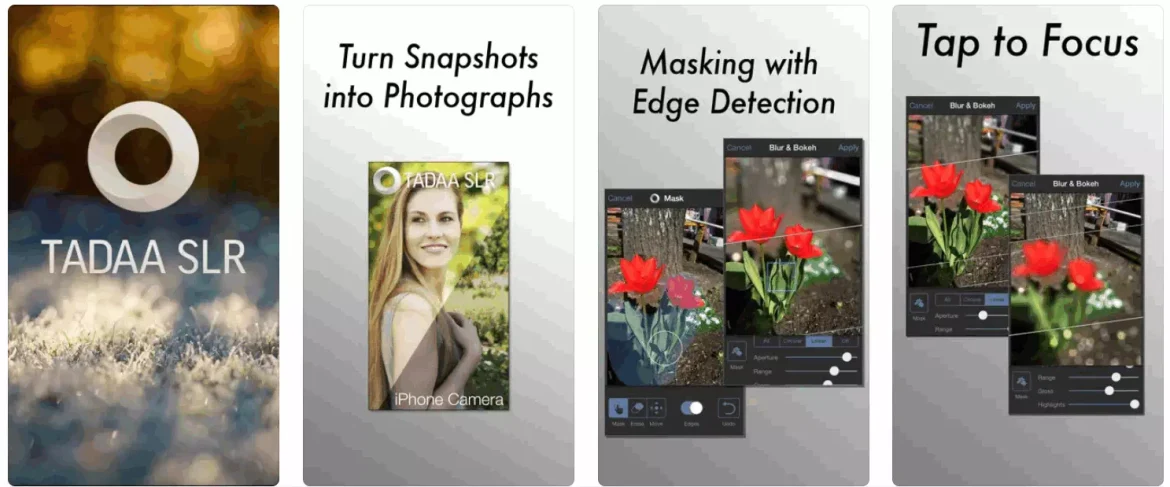
Tadaa SLR یکی از برنامههای پیشرو در این لیست است که جلوههای تاری پسزمینه را ارائه میکند که هنری، واقعی و با کیفیت به نظر میرسند. این برنامه اساسا یک برنامه سبک وزن است اما با بسیاری از ویژگی های مفید بارگذاری شده است.
هنگامی که این برنامه را نصب می کنید، فقط باید عکس بگیرید، منطقه فوکوس مورد نظر را انتخاب کنید و سپس افکت تاری را اعمال کنید. چیزی که Tadaa SLR را متمایز می کند، فناوری تشخیص لبه دقیق آن است.
فناوری تشخیص لبه بسیار کارآمد عمل می کند و به شما امکان می دهد پیچیده ترین لبه های تصویر را به راحتی شناسایی کنید. علاوه بر این، Tadaa SLR گزینه های خلاقانه مه را ارائه می دهد.
5. Snapseed
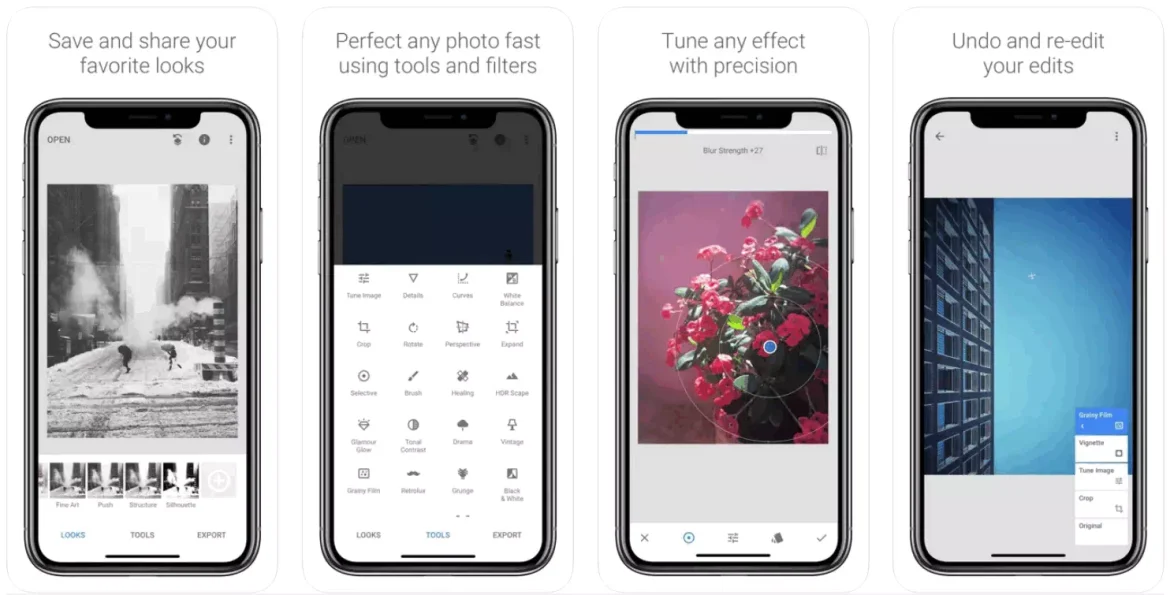
برنامه Snapseed از Google بهترین گزینه برای ویرایش عکس در آیفون است. با وجود محبوبیت زیاد آن در پلتفرم اندروید، اکثر ابزارهای ویرایش موجود در نسخه آیفون آن را به یک برنامه متمایز تبدیل کرده است.
در حال حاضر، Snapseed بیش از 29 ابزار مختلف ویرایش عکس و فیلترهای مختلف را ارائه می دهد. این اپلیکیشن میتواند فایلهای تصویر را در فرمتهای JPG و RAW باز کند، با استفاده از ابزار تغییر لنز، افکت بوکه زیبا به تصاویر اضافه کند، و بسیاری از ویژگیهای اولیه ویرایش تصویر مانند تنظیم تعادل رنگ و ابزارهایی برای حذف عناصر ناخواسته.
6. مدیر عکس
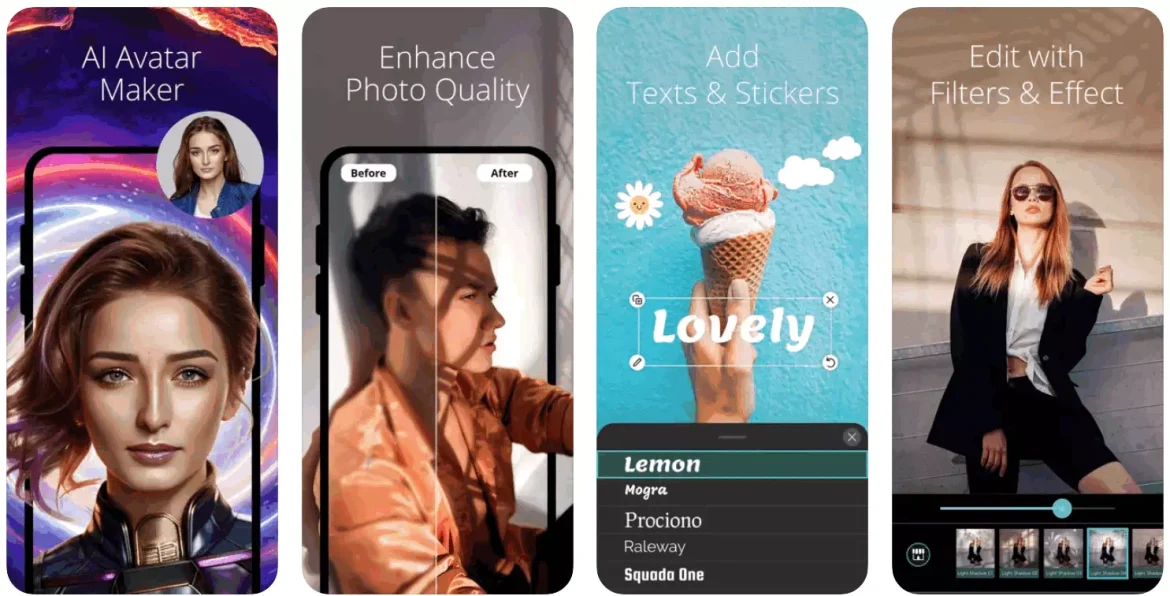
PhotoDirector بسیار شبیه به برنامه Snapseed است که در بالا ذکر شد. این یک برنامه ویرایش عکس همهجانبه برای آیفون است که به شما امکان میدهد افکت تاری را سفارشی کنید تا نتایج حرفهای به دست آورید.
ویرایشگر عکس تاری PhotoDirector به شما این امکان را می دهد که به صورت دستی عناصری را که می خواهید برجسته و پس زمینه اطراف آنها را محو کنید، انتخاب کنید. علاوه بر این، دارای ویژگی های هوش مصنوعی است که می تواند به سرعت کیفیت تصویر شما را بهبود بخشد.
ویژگی های دیگر PhotoDirector عبارتند از: بهبود ویژگی های چهره، جایگزینی آسمان، تغییر پس زمینه، فیلتر کردن تصاویر، افزودن فریم و استفاده از افکت های متعدد.
7. ویرایشگر عکس Picsart AI
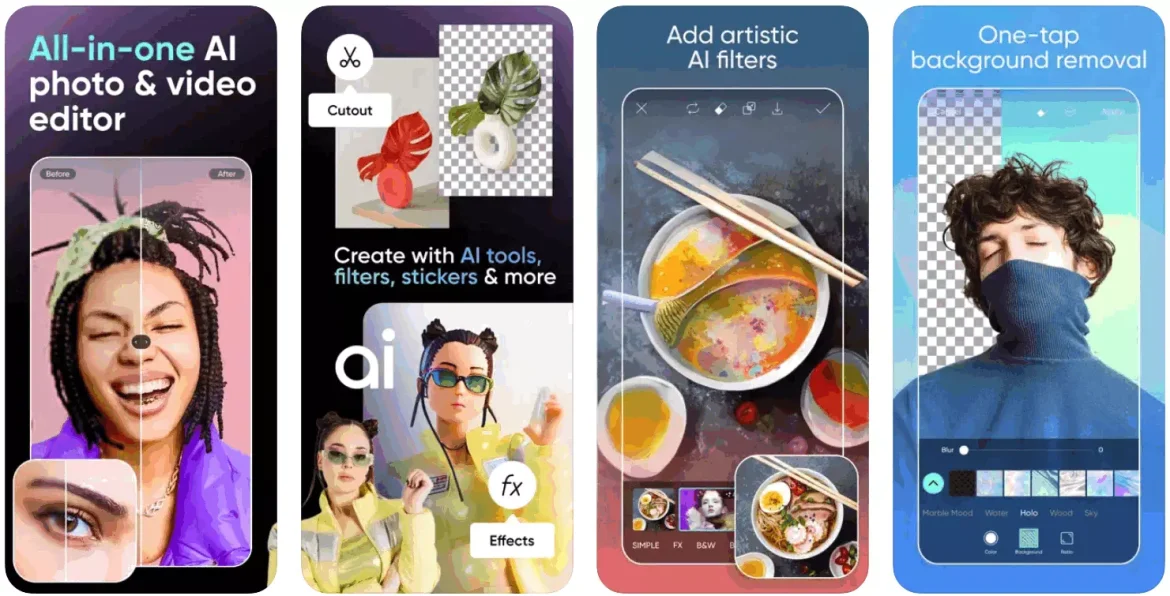
Picsart AI Photo Editor برنامه معتبر ویرایش عکس برای آیفون است که در فروشگاه App Apple موجود است. این اپلیکیشن در حال حاضر توسط میلیون ها کاربر در سراسر جهان استفاده می شود.
با توجه به گزینه تاری پسزمینه، این برنامه به شما امکان میدهد پسزمینه عکسها را با ابزار انتخاب هوشمند مبتنی بر هوش مصنوعی خود تغییر دهید. ابزار تاری بسیار دقیق است و قادر است لبه های دشوار را با دقت تشخیص دهد.
از دیگر ویژگی های Picsart AI Photo Editor می توان به حذف پس زمینه، خلاص شدن از شر عناصر ناخواسته، افزودن فیلترهای جذاب، قرار دادن متن با فونت های طراحی روی تصاویر و موارد دیگر اشاره کرد.
8. YouCam ایده آل
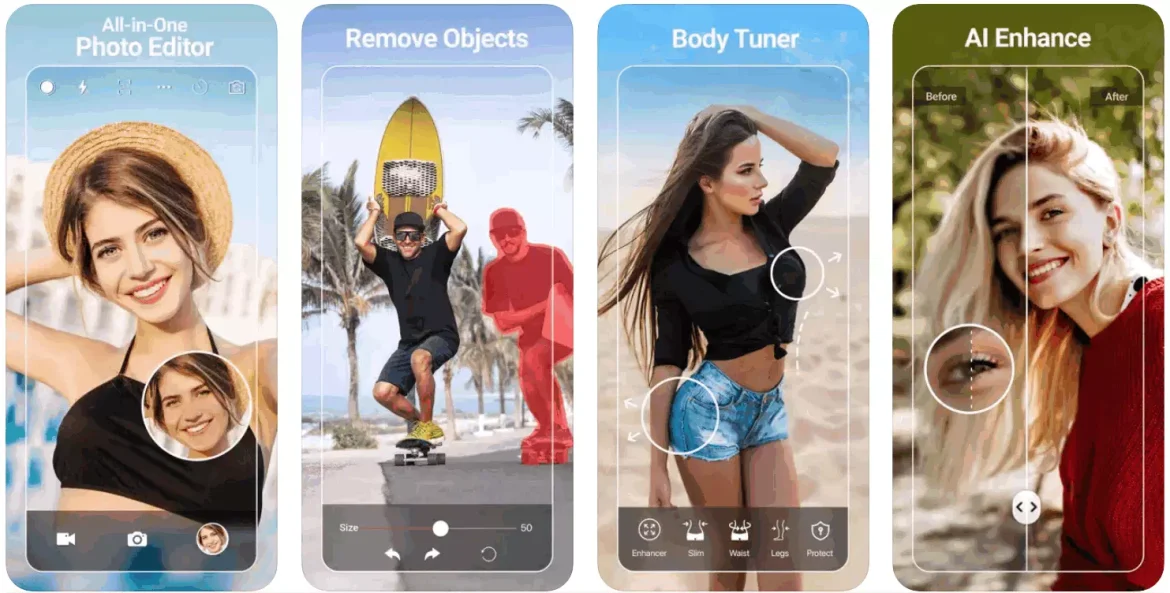
اگر به دنبال یک برنامه سبک وزن برای آیفون هستید که جلوه تاری با یک لمس را ارائه دهد، YouCam Perfect را امتحان کنید. این ویرایشگر عکس پیشرو برای آیفون است که ابزارهایی را برای ایجاد بهترین عکس تا کنون ارائه می کند.
این برنامه علاوه بر اعمال افکت تاری، ابزار اسکن تصویر با یک لمس را برای حذف عناصر ناخواسته، ابزارهای ایجاد آواتار، ابزارهای ایجاد کلاژ، فریم ها، جلوه ها و موارد دیگر ارائه می دهد.
آخرین نسخه YouCam Perfect همچنین دارای قابلیت فیلمبرداری شخصی است که عکس های شخصی را به فیلم های متحرک تبدیل می کند. به طور کلی، YouCam Perfect یک برنامه عالی برای افزودن جلوه تاری پسزمینه در آیفون است و یکی از بهترین گزینههایی است که نباید از دست داد.
9. ویرایشگر عکس Fotor AI
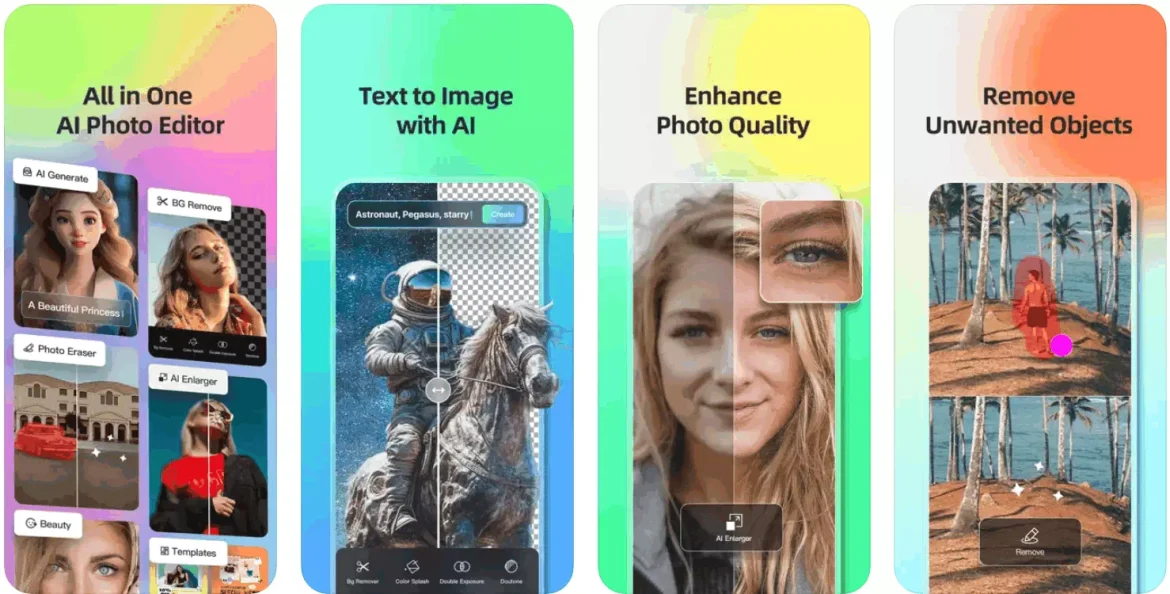
Fotor AI Photo Editor مشابه سایر برنامه های ویرایش عکس در مقاله است. این اپلیکیشن به شما این امکان را می دهد که تنها با یک لمس عکس های خود را زیباتر کنید.
علاوه بر ویژگیهای اولیه ویرایش عکس، Fotor AI Photo Editor ابزارهایی برای حذف عناصر ناخواسته از عکسها، اعمال جلوههای تاری برای دادن حس حرفهای به عکسهای شما، تبدیل عکسهای معمولی به آثار هنری و موارد دیگر ارائه میدهد.
اگرچه بیشتر ویژگیهای این برنامه رایگان هستند، برخی از آنها به اشتراک ممتاز نیاز دارند. اشتراک حرفه ای موارد انحصاری و همه منابع را باز می کند.
10. ویرایشگر پس زمینه – Blur Photo
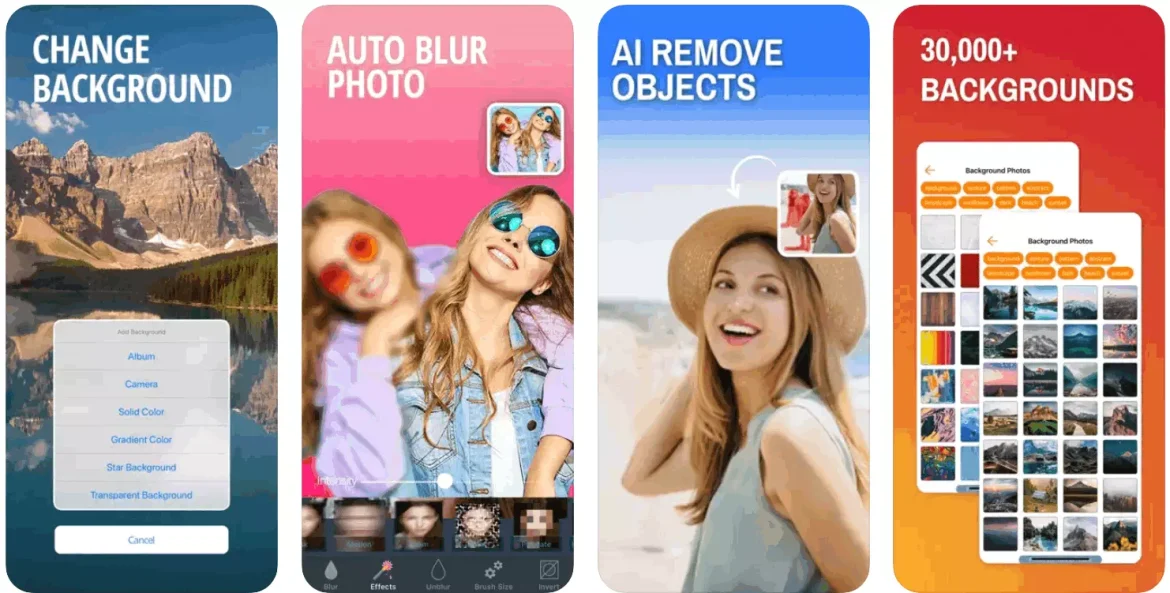
Background Editor یک اپلیکیشن نسبتا جدید در آیفون است و چندان محبوب نیست. با این حال، این یک برنامه عالی برای کسانی است که به طور مرتب عکس در فیس بوک ارسال می کنند اینستاگرام یا سایت های مشابه
این یک برنامه ویرایش عکس رایگان است که ابزارهای ویرایش عکس مفیدی را ارائه می دهد. می توانید از این برنامه برای برجسته کردن رنگ های داخل تصویر، تغییر یا حذف پس زمینه، تغییر شکل بخشی از تصویر و غیره استفاده کنید.
علاوه بر این، گزینه ای برای تنظیم صافی، روشنایی، کنتراست، درخشندگی، سایه ها، اشباع، رنگ بندی، نوردهی و دمای تصویر وجود دارد.
اینها برخی از بهترین برنامه های ایجاد تصویر زمینه محو برای آیفون بودند. اکثر برنامه های ذکر شده در مقاله را می توانید از اپ استور اپل دانلود کنید. به ما بگویید کدام برنامه را ترجیح می دهید تا جلوه تاری را به پس زمینه عکس های آیفون خود اضافه کنید.
کلمه "تاری«به محو یا محو شدن در تصاویر، صدا، متن یا هر چیز دیگری اشاره دارد. از نظر عکس و عکاسی، "Blur" به معنای تار شدن یک تصویر یا آیتم در یک عکس است که باعث می شود آن را تار یا غیر واضح نشان دهد. این کار معمولاً با دستکاری لنز یا فاصله کانونی یا به دلیل حرکت دوربین در حین عکسبرداری انجام می شود.
تاری پسزمینه یا عمق میدان باریک برای فوکوس کردن روی سوژه اصلی در تصویر و تاری یا تاری پسزمینه برای تار کردن آن استفاده میشود. این یک جلوه زیبایی ایجاد می کند که به برجسته کردن سوژه اصلی و برجسته کردن آن در حالی که پس زمینه تار می شود کمک می کند.
در صدا، "تار" ممکن است به اعوجاج یا تاری در صدا اشاره داشته باشد که آن را نامشخص یا نامفهوم می کند.
در متن، «تار» ممکن است به معنای نوشتن به شیوه ای نامشخص یا درهم باشد که باعث می شود متن به راحتی قابل خواندن نباشد.
به طور کلی، "Blur" برای دستیابی به جلوه های بصری یا صوتی خاص در چند رسانه ای استفاده می شود.
نتیجه
بهترین اپلیکیشن های تاری پس زمینه برای آیفون در این مقاله بررسی شده است. این برنامهها پیشرفت عظیمی را در ویرایش عکسهای موبایلی نشان میدهند و به کاربران این امکان را میدهند تا بدون نیاز به دوربین DSLR، لمس حرفهای و هنری به عکسهای خود اضافه کنند. چه بخواهید تاری پسزمینه را به عکسهای پرتره اضافه کنید یا به طور کلی عکسها را ویرایش کنید، برنامههایی مانند «FabFocus»، «AfterFocus» و «Tadaa SLR» وجود دارند که جلوههای تاری با کیفیت بالایی را ارائه میدهند.
اگر به دنبال انجام ویرایش جامع عکس هستید، برنامه هایی مانند Snapseed و PhotoDirector طیف گسترده ای از ابزارها را برای ویرایش، از جمله افزودن افکت های تاری، ارائه می دهند. علاوه بر این، برنامه هایی مانند Picsart AI Photo Editor از فناوری هوشمند مانند هوش مصنوعی برای افزودن جلوه های تاری دقیق بهره می برند.
کاربران آیفون اکنون می توانند با استفاده از این برنامه ها به راحتی عکس های خود را ویرایش و بهبود بخشند و به آنها حس حرفه ای ببخشند. چه مبتدی باشید و چه حرفه ای، این اپلیکیشن ها ابزارهای متنوع و مفیدی را برای نیازهای ویرایش عکس شما ارائه می دهند.
امیدواریم این مقاله برای اطلاع از لیست بهترین برنامه ها برای ساخت تصویر زمینه Blur برای آیفون در سال 2023 برای شما مفید بوده باشد. نظر و تجربه خود را در نظرات با ما در میان بگذارید. همچنین اگر مقاله به شما کمک کرد، حتما آن را با دوستان خود به اشتراک بگذارید.








